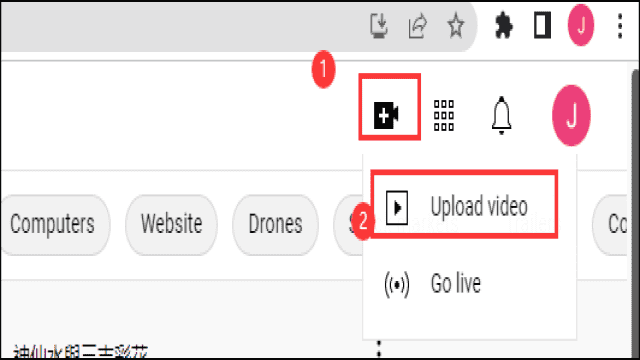In der heutigen Zeit beginnen immer mehr Menschen YouTube-Livestreams, um ihre Gedanken auszutauschen und interaktive Veranstaltungen abzuhalten. Doch das Starten eines Livestreams auf YouTube kann für Anfänger etwas komplex sein. Keine Sorge, wir haben hier ein detailliertes Tutorial für Sie vorbereitet, das Sie durch die Schritte zum Live-Streaming auf YouTube führt.
Vorbereitung vor dem Starten des Live-Streams auf YouTube
Bevor Sie Ihren YouTube-Livestream starten, gibt es ein paar Dinge, die Sie vorbereiten sollten:
1. Live-Stream auf YouTube aktivieren
Zuerst müssen Sie den Live-Stream auf YouTube aktivieren. Folgen Sie einfach diesen Schritten:
Schritt 1. Gehen Sie zu YouTube und klicken Sie oben rechts auf “Erstellen” > “Live gehen”.

Schritt 2. Befolgen Sie die Anweisungen, um Ihr YouTube-Konto zu bestätigen. Wählen Sie einfach Ihr Land, geben Sie Ihre Telefonnummer ein und geben Sie den Bestätigungscode ein, den Sie erhalten.
Bitte beachten Sie, dass es bis zu 24 Stunden dauern kann, bis Ihr YouTube-Kanal für Live-Streams aktiviert wird. Wenn Sie also vorhaben, bald live zu gehen, aktivieren Sie den Live-Stream lieber im Voraus.
2. Bereiten Sie geeignete Aufnahmegeräte vor
Die Qualität Ihres YouTube-Livestreams hängt von den Aufnahmegeräten ab, die Sie verwenden. Bevor Sie Ihren YouTube-Livestream starten, sollten Sie sicherstellen, dass Sie das richtige Mikrofon und die richtige Webcam haben.
- Webcam: Verwenden Sie eine hochwertige HD-Kamera für Ihren Livestream, um professionelle Inhalte zu produzieren. Stellen Sie außerdem sicher, dass die Kamera stabil ist.
- Mikrofon: Schließen Sie ein externes Mikrofon an Ihren Computer oder Ihr Mobilgerät an. Vermeiden Sie die Verwendung des eingebauten Mikrofons, da es zu störenden Hintergrundgeräuschen führen kann.
Wie man auf YouTube live streamt
Sobald Sie alles vorbereitet haben, können Sie Ihren ersten YouTube-Livestream starten. Im Allgemeinen gibt es zwei Möglichkeiten, auf YouTube live zu streamen: über Ihren Computer oder Ihr Mobiltelefon.
1. Livestream auf YouTube mit Webcam über den Webbrowser
Der einfachste Weg zum YouTube-Livestream ist die Verwendung einer Webcam in Ihrem Webbrowser. Wenn Sie Ihre Gedanken teilen und in Echtzeit mit Ihrem Publikum interagieren möchten, ist diese Methode perfekt für Sie.
Schritt 1. Gehen Sie zu YouTube und melden Sie sich bei Ihrem YouTube-Konto an.
Schritt 2. Klicken Sie auf “Video oder Beitrag erstellen” > “Live gehen”. Anschließend können Sie die Startzeit für Ihren Livestream auswählen.
Schritt 3. Wählen Sie die Webcam aus, die Sie für Ihren Livestream verwenden möchten. Geben Sie YouTube und Ihrem Browser die erforderlichen Berechtigungen, wenn Sie dazu aufgefordert werden.
Schritt 4. Geben Sie einen Titel und eine Beschreibung für Ihr Video ein. Sobald Sie fertig sind, klicken Sie auf “Weiter” und “Live gehen”, um Ihren Live-Stream auf YouTube zu starten.
2. Livestream auf YouTube mit dem Handy
Wenn Sie unterwegs live streamen möchten, können Sie Ihr Mobiltelefon verwenden. Beachten Sie jedoch, dass es eine Einschränkung für das Live-Streaming auf Mobilgeräten gibt: Ihr YouTube-Kanal muss mindestens 50 Abonnenten haben.
Schritt 1. Öffnen Sie die YouTube-App auf Ihrem iPhone oder Android-Gerät und tippen Sie dann auf das “+”-Symbol.
Schritt 2. Klicken Sie auf “Live gehen” und geben Sie YouTube alle erforderlichen Berechtigungen für das Live-Streaming.
Schritt 3. Legen Sie einen Titel für Ihren Stream fest und passen Sie die Einstellungen nach Ihren Wünschen an. Vergessen Sie nicht, ein Foto für Ihren Live-Stream zu machen.
Schritt 4. Sobald Sie alles erledigt haben, können Sie Ihren eigenen YouTube-Livestream starten.
So zeichnen Sie YouTube-Livestreams unter Windows/Mac auf
Manchmal möchten Sie vielleicht interessante YouTube-Livestreams speichern, um sie später anzusehen. In diesem Fall ist die schnellste Methode, eine leistungsstarke Videoaufzeichnungssoftware zu verwenden, um den Stream aufzunehmen. EaseUS RecExperts ist eine exzellente Wahl.
Diese kostenlose Videoaufzeichnungssoftware funktioniert sowohl unter Windows als auch auf einem Mac. Sie können damit Ihren Bildschirm, einschließlich Live-Streams, Filme, Online-Meetings und Gameplay, mit nur wenigen Klicks aufnehmen. Wählen Sie einfach den Aufnahmebereich und die Audioquelle aus und starten Sie die Aufnahme. Nach der Aufnahme können Sie die Datei mit den integrierten Bearbeitungswerkzeugen anpassen.
So zeichnen Sie einen YouTube-Livestream auf:
Schritt 1. Starten Sie EaseUS RecExperts auf Ihrem Computer. Mit der Option “Vollbildschirm” können Sie den gesamten Bildschirm aufzeichnen, wenn Sie das Streaming-Video im Vollbildmodus abspielen.
Schritt 2. Wenn Sie das Streaming-Video in einem Fenster abspielen, wählen Sie die Option “Bereich” aus, um nur den gewünschten Bereich aufzuzeichnen.
Schritt 3. Stellen Sie sicher, dass sich das Programm im “Bereich”-Modus befindet. Klicken Sie dann auf die Schaltfläche in der rechten unteren Ecke, um eine geeignete Tonquelle auszuwählen und die Lautstärke anzupassen. Klicken Sie anschließend auf “REC”, um mit der Aufnahme zu beginnen.
Schritt 4. Während der Aufnahme wird eine Symbolleiste angezeigt, mit der Sie die Aufzeichnung pausieren oder stoppen können.
Schritt 5. Nachdem Sie auf die rote Stopp-Schaltfläche geklickt haben, wird die Aufnahme beendet und das aufgenommene Video auf Ihrem Computer gespeichert. Mit den integrierten Tools können Sie das Video zuschneiden, Audio extrahieren oder einen Anfangs- und Endteil hinzufügen.
Fazit
In diesem Beitrag haben wir Ihnen gezeigt, wie einfach es ist, auf YouTube live zu streamen und Live-Streams aufzuzeichnen. Wenn Ihnen dieser Artikel geholfen hat, können Sie ihn gerne mit Ihren Freunden teilen. Viel Spaß beim Live-Streaming auf YouTube!